Excelで複数のセルの罫線の色を変更するにはどうすればよいですか?
Excelでセルの罫線の色をカスタマイズすることは、スプレッドシートの可読性と視覚的な魅力を高めるための素晴らしい方法です。レポートを作成したり、データを整理したり、結果を提示したりする場合でも、罫線の色を変更することで重要な情報を効果的に強調することができます。この記事では、手動での調整、高度なツールを使用した一括変更、そしてExcelの「セルのスタイル」機能を使用してカスタム罫線を作成する方法など、いくつかのアプローチを通じて罫線の色を変更する方法を説明します。
線の色を描画してセルの罫線の色を手動で変更する
罫線の色を手動で変更すると、スプレッドシートの外観を即座かつ正確に制御できます。以下の手順に従ってください。
- 「ホーム」タブで、「罫線」ドロップダウンメニューをクリックし、「線の色」を選択してから、表示されるパレットから色を選んでください。 注: これにより、再度変更するまで、描画する罫線の色が設定されます。

- 必要なセルの周りにマウスを使って罫線を描画します。書式設定のニーズに基づいて、外側の罫線、内側の罫線、または個々の罫線を描画するかどうかを選べます。
罫線を描画したら、ワークシートのどこかをダブルクリックして描画モードを終了します。
Kutools AIを使用してセルの罫線の色を一括変更する
大規模なデータセットを扱っているユーザー、または多数のセルの外観を標準化する必要があるユーザーにとって、Kutools AIは一度に多くのセルの罫線の色を一括変更するのに役立ちます。
Kutools for Excel - Excel向けの300以上の必須ツールを搭載。永久に無料のAI機能をお楽しみください!今すぐダウンロード!
Kutools for Excelをインストール後、「Kutools AI」>「AI アシスタント」を選択して「Kutools AI アシスタント」ペインを開きます。その後、次のように設定します。
- 罫線の色を変更したいセルの範囲を選択します。
- 「Kutools AI アシスタント」ペインで、編集ボックスに次のコマンドを入力し、「送信」ボタンをクリックするか(または「Enter」キーを押します)。 選択範囲の罫線の色を赤に変更します。
- Kutools AIはそのコマンドを分析し、最適な解決策を提供します。「実行」ボタンをクリックすると、選択されたセルの罫線が即座に変更されます。
Kutools for Excel - 必要なツールを300以上搭載し、Excelの機能を大幅に強化します。永久に無料で利用できるAI機能もお楽しみください!今すぐ入手
セルスタイルを使用して特定の色のカスタム罫線を作成する
カスタムセルスタイルを作成して適用することは、Excel文書全体で一貫性を確保するための優れた方法です。このセクションでは、Excelで特定の色を持つカスタム罫線スタイルを作成する方法を紹介します。
- 「ホーム」タブで、「スタイル」グループに移動し、「セルのスタイル」>「新しいセルスタイル」をクリックします。

- 「スタイル」ダイアログボックスで、「スタイル名」ボックスに新しいスタイルの名前を入力し、「書式設定」ボタンをクリックします。

- 「セルの書式設定」ダイアログボックスで、「罫線」タブの下で線のスタイルや線の色を指定します。

- 設定を保存します。
今後は、「セルのスタイル」メニューからこの新しいスタイルを選択することで、任意の選択したセルにこのスタイルを適用できます。
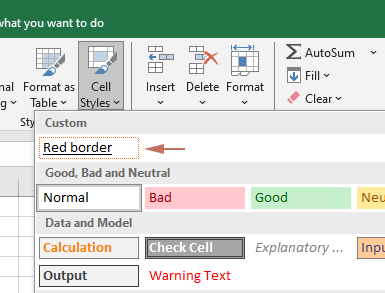
この投稿で提供されているこれらの方法を理解することで、スプレッドシートの視覚的インパクトを効果的に向上させ、より明確で魅力的なものにすることができます。
最高のオフィス業務効率化ツール
| 🤖 | Kutools AI Aide:データ分析を革新します。主な機能:Intelligent Execution|コード生成|カスタム数式の作成|データの分析とグラフの生成|Kutools Functionsの呼び出し…… |
| 人気の機能:重複の検索・ハイライト・重複をマーキング|空白行を削除|データを失わずに列またはセルを統合|丸める…… | |
| スーパーLOOKUP:複数条件でのVLookup|複数値でのVLookup|複数シートの検索|ファジーマッチ…… | |
| 高度なドロップダウンリスト:ドロップダウンリストを素早く作成|連動ドロップダウンリスト|複数選択ドロップダウンリスト…… | |
| 列マネージャー:指定した数の列を追加 |列の移動 |非表示列の表示/非表示の切替| 範囲&列の比較…… | |
| 注目の機能:グリッドフォーカス|デザインビュー|強化された数式バー|ワークブック&ワークシートの管理|オートテキスト ライブラリ|日付ピッカー|データの統合 |セルの暗号化/復号化|リストで電子メールを送信|スーパーフィルター|特殊フィルタ(太字/斜体/取り消し線などをフィルター)…… | |
| トップ15ツールセット:12 種類のテキストツール(テキストの追加、特定の文字を削除など)|50種類以上のグラフ(ガントチャートなど)|40種類以上の便利な数式(誕生日に基づいて年齢を計算するなど)|19 種類の挿入ツール(QRコードの挿入、パスから画像の挿入など)|12 種類の変換ツール(単語に変換する、通貨変換など)|7種の統合&分割ツール(高度な行のマージ、セルの分割など)|… その他多数 |
Kutools for ExcelでExcelスキルを強化し、これまでにない効率を体感しましょう。 Kutools for Excelは300以上の高度な機能で生産性向上と保存時間を実現します。最も必要な機能はこちらをクリック...
Office TabでOfficeにタブインターフェースを追加し、作業をもっと簡単に
- Word、Excel、PowerPointでタブによる編集・閲覧を実現。
- 新しいウィンドウを開かず、同じウィンドウの新しいタブで複数のドキュメントを開いたり作成できます。
- 生産性が50%向上し、毎日のマウスクリック数を何百回も削減!
全てのKutoolsアドインを一つのインストーラーで
Kutools for Officeスイートは、Excel、Word、Outlook、PowerPoint用アドインとOffice Tab Proをまとめて提供。Officeアプリを横断して働くチームに最適です。
- オールインワンスイート — Excel、Word、Outlook、PowerPoint用アドインとOffice Tab Proが含まれます
- 1つのインストーラー・1つのライセンス —— 数分でセットアップ完了(MSI対応)
- 一括管理でより効率的 —— Officeアプリ間で快適な生産性を発揮
- 30日間フル機能お試し —— 登録やクレジットカード不要
- コストパフォーマンス最適 —— 個別購入よりお得



